役割の追加
最終更新日: 26 年 2024 月 XNUMX 日ロールは、ユーザーがLogicMonitorプラットフォームと対話する方法、およびユーザーがアクセスできる機能を決定する一連のアクセス許可と構成です。 デフォルトでは、LogicMonitorはXNUMXつの標準的な役割でインストールされます。
- 管理者。 管理者の役割は、プラットフォームのすべての領域に管理権限を割り当て、管理者がセキュリティに配慮したアクションを含む、考えられるあらゆる機能を実行できるようにします。
- マネージャー。 管理者の役割は、セキュリティ上重要なアクションを除いて、管理者の役割とほぼ同じレベルの権限を割り当てます。
- Ackonly。 ackonlyロールは、すべてのホストとWebサイトのアラートに対して、表示、確認、およびSDTのアクセス許可を割り当てます。 また、デバイスダッシュボードを管理し、プライベートダッシュボードを作成するためのアクセス許可も含まれています。
Note: ackonly ロールには、個人権限とグループ権限の両方が含まれます。これにより、マネージャ ロールだけでなく、グループによる SDT の割り当てや承認が可能になります。 - 読み取り専用。 読み取り専用の役割は、プラットフォームのすべての領域に表示権限を割り当てます。 XNUMXつの例外を除いて、プラットフォームに変更を加える機能はありません。この役割を持つユーザーは、プライベートダッシュボードを作成できます。
これらのXNUMXつの事前定義された役割に加えて、管理者(または ユーザーアクセス 設定)は、非常にきめ細かい権限のセットを使用して、無制限の数の追加の役割を作成できます。 この柔軟性は、ユーザーを自分の職務に関連するプラットフォームの特定の領域に制限するのに非常に役立ちます。
プラットフォームのさまざまな領域(ダッシュボード、リソース、Webサイト、ログ、保存されたマップ、レポート、設定、ヘルプとサポート)へのユーザーのアクセスに表示または管理のアクセス許可を割り当てることができます。 各プラットフォーム領域内で、他のより詳細な権限が利用できる場合があります。
役割の作成
新しい役割を作成するには、に移動します 設定 > ユーザーと役割 > 役割 > 役割オプションの追加 > 役割の追加。 [役割の追加]ダイアログが表示され、役割に含めるために使用できるすべての権限と構成が示されます。 次に、それぞれについて説明します。
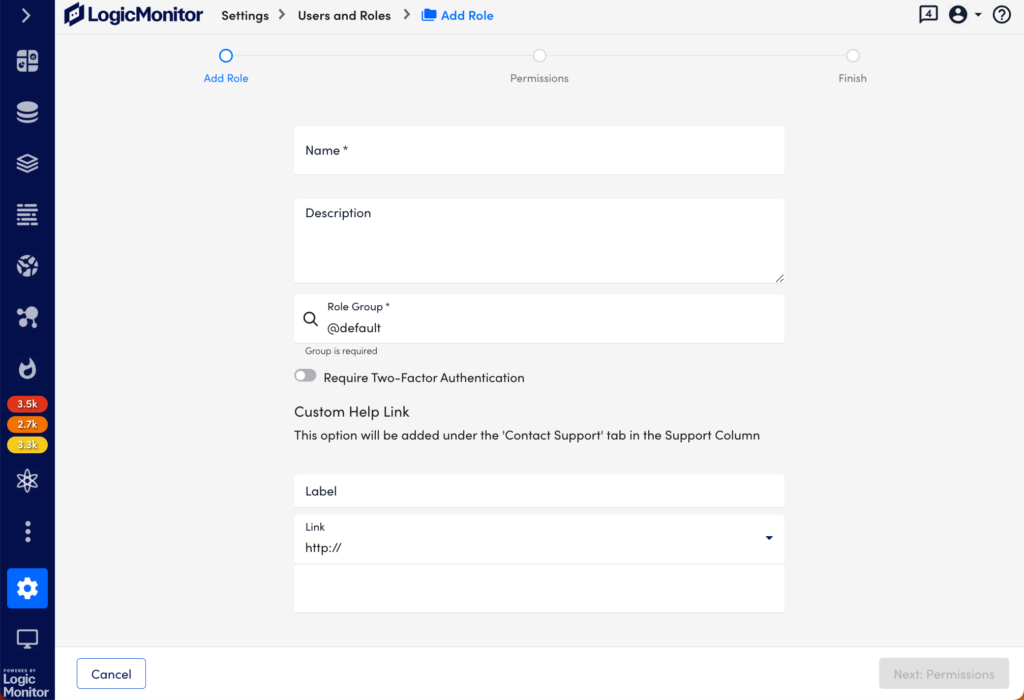
名前と説明
名前 & 説明 フィールドに、役割の名前と説明を入力します。
注: ロール名には、LogicMonitorのデータポイント式構文で使用される演算子と比較関数を含めることはできません。 複雑なデータポイント.
役割グループ
ノーザンダイバー社の 役割グループ フィールドに、この新しい役割が属する既存の役割グループの名前を入力します。 組織がグループごとに役割を整理していない場合、またはグループがまだ作成されていない場合は、デフォルトの「グループ化されていない」グループをそのままにしておきます。 役割グループの詳細については、 役割グループ このサポート記事のセクション。
LogicMonitorのEULAに署名する必要があります
チェックする LogicMonitorのEULAに署名する必要があります このオプションでは、この役割を割り当てられたすべてのユーザーがLogicMonitorのエンドユーザー使用許諾契約(EULA)に署名する必要があります。
この設定はロールごとに構成されますが、ユーザーごとに保存されます。 ユーザーが条件に同意すると、LogicMonitorの条件が変更されない限り、EULAが再度表示されることはありません。
ダッシュボードの権限
[役割の追加]ダイアログの[ダッシュボード]領域で、この役割を割り当てられたユーザーが持つダッシュボードのアクセス許可のレベルを確立します。 次に説明(および表示)するように、ダッシュボードで使用できるアクセス許可にはいくつかの種類があります。
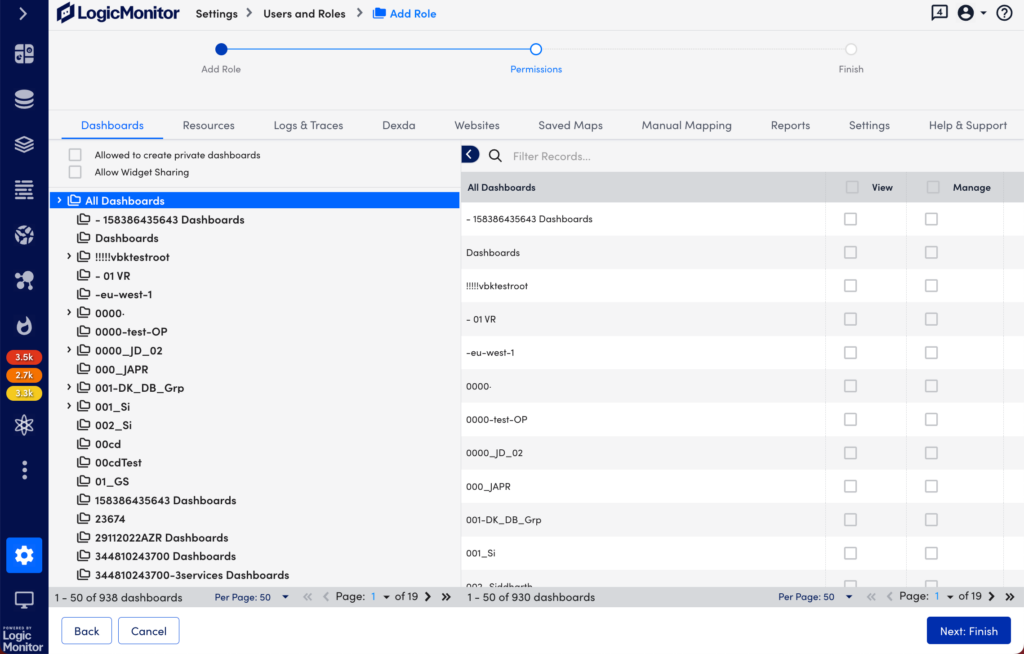
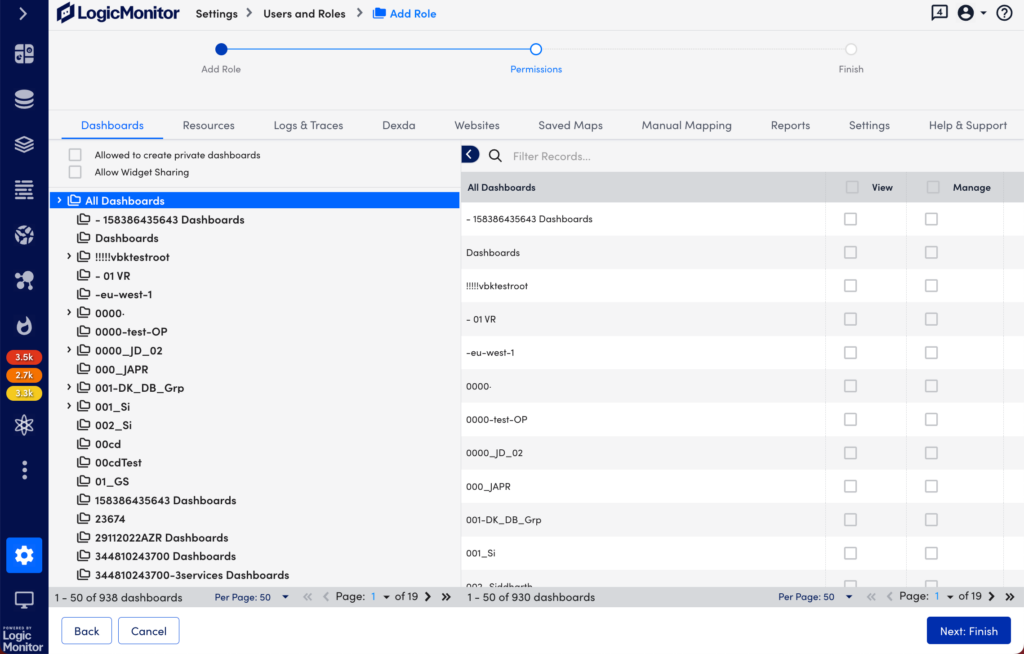
プライベートダッシュボードの作成を許可
チェックする プライベートダッシュボードの作成を許可 オプションを使用すると、ユーザーは独自のプライベートダッシュボードを作成/編集できます。 で説明したように ダッシュボードの作成、プライベートダッシュボードは、ダッシュボードを作成したユーザー(および管理者)のみが使用できます。
ウィジェットの共有を許可する
チェックすると、 ウィジェットの共有を許可する オプションを使用すると、ロールのユーザーは、LogicMonitorプラットフォームの外部に埋め込むことができるURLを介してウィジェットを共有できます。 ユーザーは、ウィジェットを共有するために、ウィジェットを親とするダッシュボードグループの管理権限も持っている必要があります。
さらに、ユーザーが[ウィジェットトークン]タブから埋め込みURLウィジェットを管理できるようにするには、このオプションを選択する必要があります。 埋め込みウィジェットURLの生成と管理の詳細については、を参照してください。 埋め込みURLを介したウィジェットの共有.
ダッシュボードの権限の表示/管理
ダッシュボードのテーブルから、ダッシュボードグループまたはサブグループ内にあるすべてのダッシュボードの表示または管理権限を割り当てることができます。 サブグループは、親グループに指定されたアクセス許可を継承します。
- 見ます。 表示権限は、選択したグループ内のすべてのダッシュボードを表示する機能を提供します。 少なくとも、(1)少なくとも2つのダッシュボードグループの表示権限または(XNUMX)プライベートダッシュボードを作成する権限のいずれかを指定しない場合、ダッシュページはこの役割に対して非表示になります。
- 管理します。 管理権限は、選択したグループ内のダッシュボードを表示、編集、および削除する機能と、それらのダッシュボードのウィジェットを追加、編集、または削除する機能を提供します。 権限の管理には、権限が割り当てられているグループに新しいサブグループを作成する機能もあります。
あなたがチェックした場合 すべて [表示]または[管理]列の上部にあるオプションを使用すると、現在のすべての既存のダッシュボードグループだけでなく、将来のすべてのダッシュボードグループにもそのレベルの権限を設定できます。
注:
- 特定のリソース、Webサイト、またはトポロジマップのデータを表示するダッシュボードウィジェットを表示するには、ユーザーはさらにそのコンポーネントの表示権限を必要とします。 ダッシュボードを介してコンポーネントデータを表示する権限をユーザーに付与し、コンポーネント自体は表示しないようにするには、ユーザーアカウントレコードの[権限の表示]見出しの下にあるオプションのページのチェックを外します。 ユーザーレコードのこの領域からページ(リソース、Webサイト、マッピングなど)のチェックを外すと、これらのページがユーザーから完全に非表示になることに注意することが重要です。
- 表示または管理のアクセス許可は、パブリックダッシュボードにのみ付与できます。 プライベートダッシュボードは、役割の割り当てを介してアクセスすることはできませんが、プライベートダッシュボードの共有は、で説明されているように、ダッシュボード自体から開始できます。 ダッシュボードの共有とエクスポート/インポート.
リソースのアクセス許可
[役割の追加]ダイアログの[リソース]領域で、この役割を割り当てられたユーザーが持つリソース権限のレベルを確立します。 次に説明する(そして示す)ように、リソースに使用できるアクセス許可にはいくつかの種類があります。
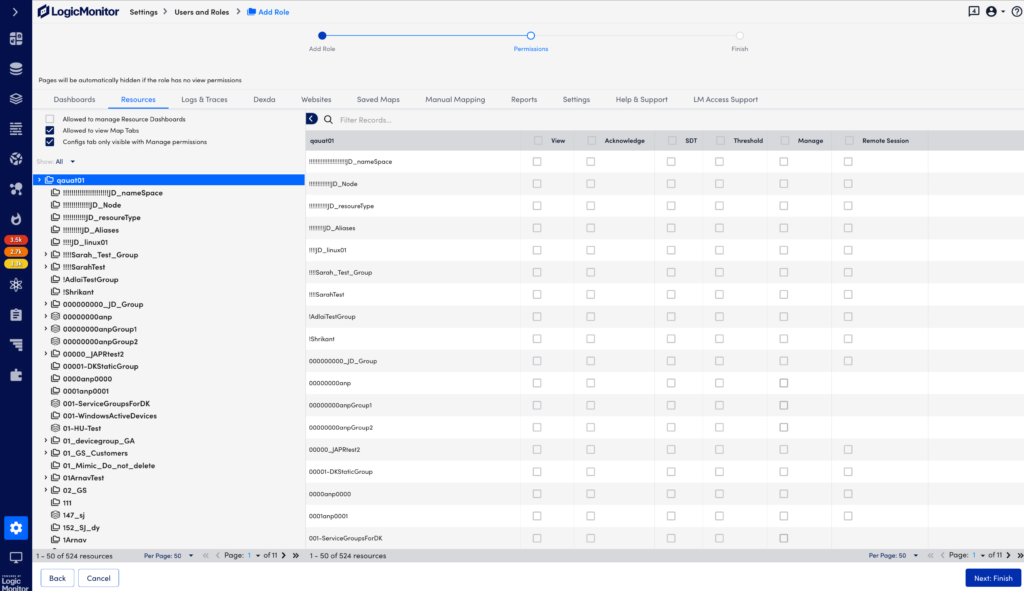
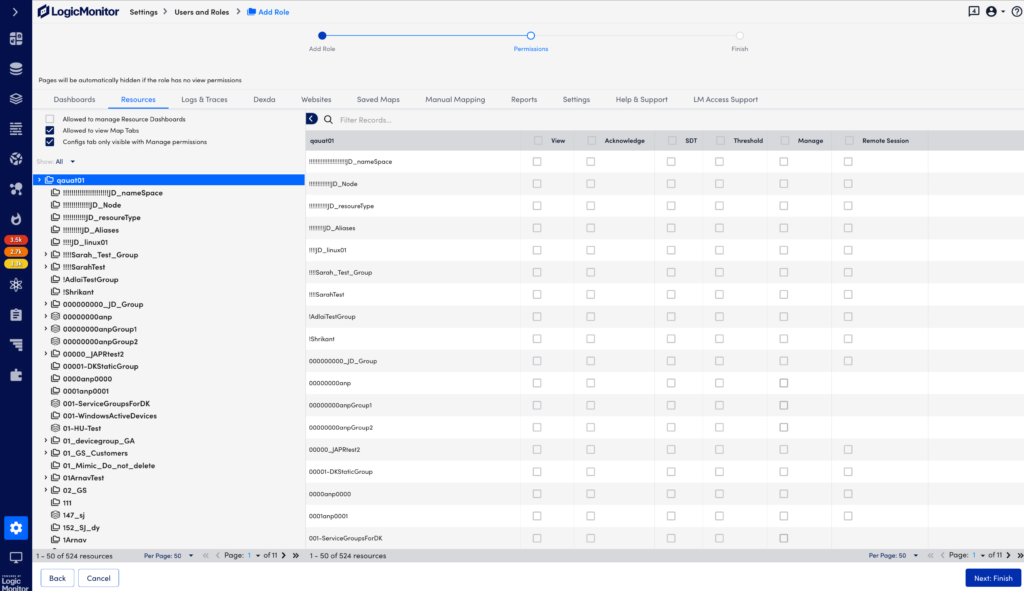
リソースダッシュボードの管理を許可
チェックすると、 リソースダッシュボードの管理を許可 オプションを使用すると、このロールを割り当てられたユーザーは、ユーザーにアクセス許可が割り当てられている各リソースのリソースダッシュボード(つまり、[グラフ]タブ)を管理できます。
マップタブの表示を許可
チェックすると、 マップタブの表示を許可 このオプションを使用すると、このロールを割り当てられたユーザーは、そのリソースに対する表示(またはそれ以上)のアクセス許可がある場合に、リソースの[マップ]タブにアクセスできます。 で説明したように [マップ]タブ、[マップ]タブは、LogicMonitorProおよびEnterpriseアカウントでのみ使用できる機能であるトポロジマッピングに関連しています。
[構成]タブは、権限の管理でのみ表示されます
チェックすると、 [構成]タブは、管理権限でのみ表示されます オプションを使用すると、このロールを割り当てられたユーザーは、ユーザーが管理権限を持っているリソースに適用されていると想定して、ConfigSourcesに表示される[構成]タブを表示できます。
リソースの表示、確認、SDT、しきい値、管理、およびリモートセッションのアクセス許可
リソースのテーブルから、リソースグループ内で見つかったすべてのデバイスまたはサービスに、表示、確認応答、SDT、およびしきい値のアクセス許可を割り当てることができます。 さらに、管理およびリモートセッションのアクセス許可は、デバイスグループおよびサブグループで使用できます。 明示的に割り当てられていない場合、サブグループは親グループに指定されたアクセス許可を継承します。 リソースのアクセス許可は、グループレベルでのみ割り当てることができます。 グループ内の個々のリソースに表示または管理のアクセス許可を割り当てることはできません。
注: これらのグループを構成するリソースは常に変化しているため、動的グループ(または動的グループの一種であるサービス)に管理権限を直接割り当てることはできません。 管理者と管理者レベルの管理者のみがリソースへのアクセス許可を管理します(つまり、 すべて リソースの表の上部にあるオプションが選択されています)動的グループを管理する機能があります。 動的グループの詳細については、を参照してください。 デバイスグループの概要.
- 見ます。 表示権限は、選択したグループ内のすべてのリソースを表示する機能を提供します。 ダッシュボードウィジェット、レポート、およびアラートページからリソースデータを表示するには、表示権限も必要です。 少なくともXNUMXつのリソースグループに表示権限を指定しない場合、このロールの[リソース]ページは非表示になります。
- 認める。 確認応答権限は、選択したグループ内のリソースのアラートを確認する機能を提供します。
- SDT。 SDT権限は、選択したグループ内のリソースのダウンタイムをスケジュールする機能を提供します。
- しきい値。 しきい値のアクセス許可を使用すると、ユーザーはリソースグループ、リソース、またはインスタンスレベルでデータポイントのしきい値を設定または更新できます。
- 管理します。 権限の管理には、表示、確認、SDT、およびしきい値の権限が組み込まれています。 さらに、このアクセス許可レベルは、次の機能を提供します。
- 選択したグループ内のリソースを編集および削除します。
- 選択したグループに新しいリソースを追加します。注: 新しいデバイスを追加するときは、デバイスをコレクターまたはコレクターグループに割り当てる必要があります。 したがって、で説明されているように、関連するコレクターへの表示権限も必要です。 設定権限 新しいデバイスを追加するために、このサポート記事のセクション。
- グループの新しいサブグループを作成します。
- リモートセッション。 リモートセッションのアクセス許可はデバイスグループにのみ適用され、ユーザーはLogicMonitorプラットフォーム内から選択したグループ内のデバイスにリモートでアクセスして操作できます。 で説明したように リモートセッション、この機能が割り当てられると、[リソース]ページから開始されます。
あなたがチェックした場合 すべて [表示]、[確認]、[SDT]、[しきい値]、[管理]、または[リモートセッション]列の上部にあるオプションを使用すると、現在存在するすべてのリソースグループだけでなく、そのレベルのアクセス許可を設定できます。ただし、将来のすべてのリソースグループについても同様です。
サービスグループのアクセス許可
サービスグループの権限は、リソースのサブセット内で管理されます。 LMサービスは、インストルメンテーション中に提供された場合は既存のサービスグループ内に作成できます。または、取り込み時に自動的に作成されます(サービス名前空間の場合)。
リソース内の既存の機能は、サービスグループでもサポートされています。
権限をトレースします
トレース権限により、トレースページとそれに関連する機能を表示するためのアクセスが可能になります。
[トレース]ページでデータを表示するには、[トレースの表示]アクセス許可とサービスグループの[表示]アクセス許可の両方を有効にする必要があります。
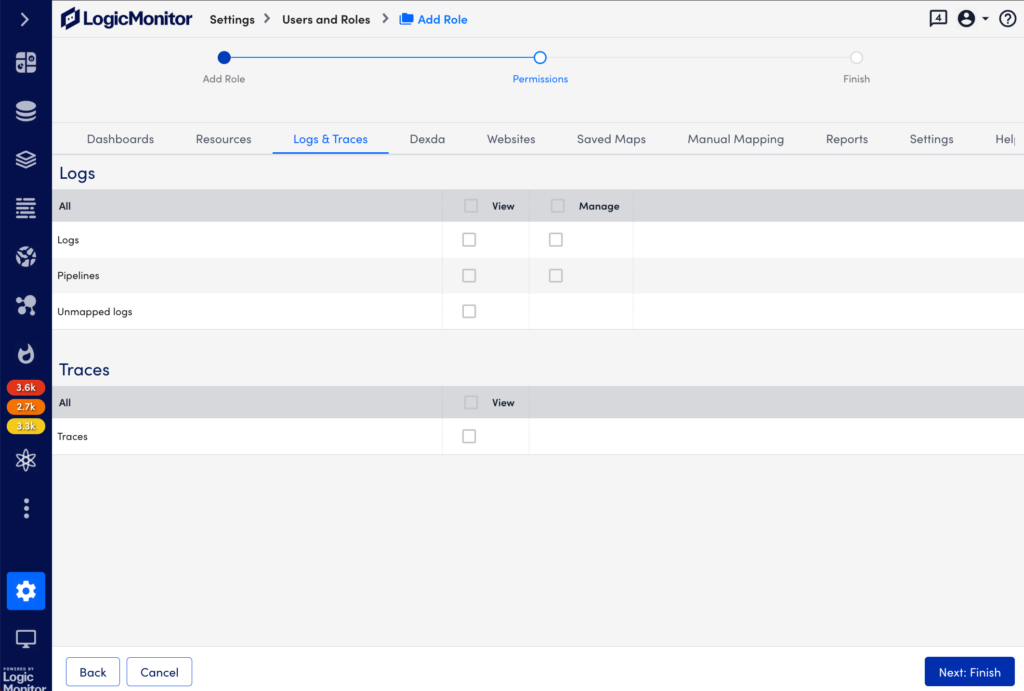
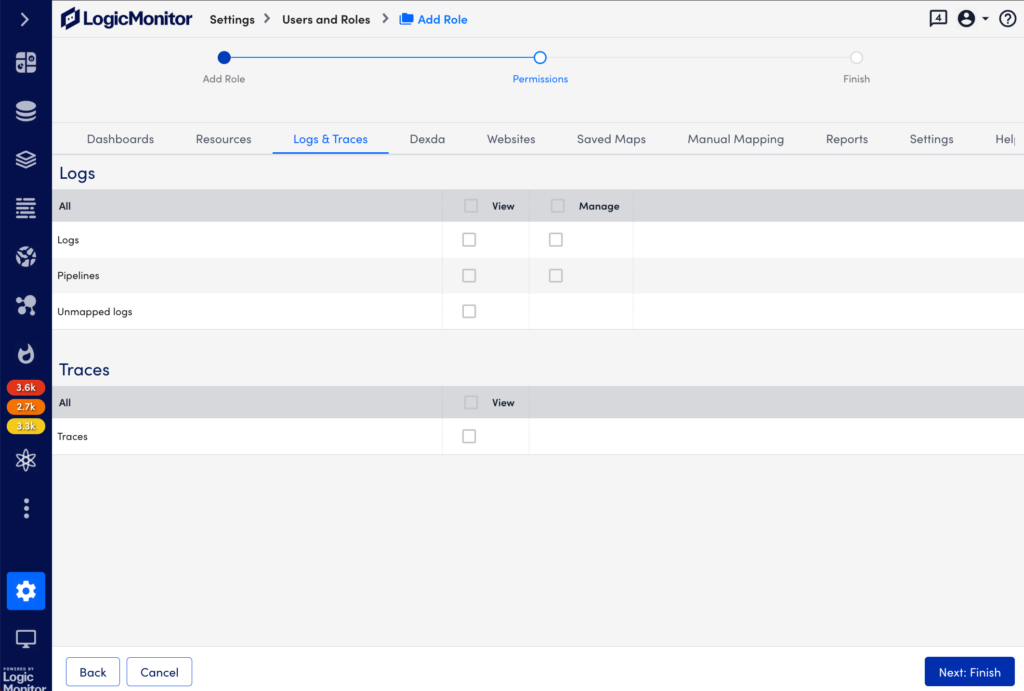
トレース表示権限が無効になっている場合、(トレースに対応するサービスグループにアクセスできる場合でも)[トレース]ページに表示されるデータを表示することはできません。
トレース表示権限が有効になっているが、サービスグループのサブセットへのアクセスのみを表示している場合、LogicMonitorポータルにトレースは表示されません。 アクセスできないサービスに対応するデータは表示されません。
ウェブサイトの許可
[役割の追加]ダイアログの[Webサイト]領域で、この役割を割り当てられたユーザーが持つWebサイトのアクセス許可のレベルを確立します。 次に説明する(および示す)ように、Webサイトグループまたはサブグループ内にあるすべてのWebサイトに、表示、確認応答、SDT、またはアクセス許可を割り当てることができます。


Webサイトのアクセス許可は、グループレベルでのみ割り当てることができます。 グループ内の個々のWebサイトに表示または管理のアクセス許可を割り当てることはできません。 明示的に割り当てられていない場合、サブグループは親グループに指定されたアクセス許可を継承します。
- 見ます。 表示権限は、選択したグループ内のすべてのWebサイトを表示する機能を提供します。 ダッシュボードウィジェット、レポート、およびアラートページからWebサイトのデータを表示するには、表示権限も必要です。 少なくともXNUMXつのWebサイトグループに表示権限を指定しない場合、Webサイトページはこの役割に対して非表示になります。
- 認める。 確認アクセス許可は、選択したグループのWebサイトのアラートを確認し、ダウンタイムをスケジュールする機能を提供します。
- SDT。 SDT権限は、選択したグループのWebサイトのダウンタイムをスケジュールする機能を提供します。
- 管理します。 アクセス許可の管理には、表示、確認、およびSDTのアクセス許可が組み込まれています。 さらに、このアクセス許可レベルは、選択したグループ内のWebサイトを編集および削除したり、新しいWebサイトを追加したりする機能を提供します。 権限の管理には、権限が割り当てられているグループに新しいサブグループを作成する機能もあります。
あなたがチェックした場合 すべて [表示]、[確認]、[SDT]、または[管理]列の上部にあるオプションを使用すると、現在のすべての既存のWebサイトグループだけでなく、将来のすべてのWebサイトグループにもそのレベルのアクセス許可を設定できます。
注: Web サイトのデフォルトのチェックポイントとアラートのトリガー設定をユーザーが編集できるようにしたい場合は、「管理」列の「すべて」オプションをチェックする必要があります。 Web サイトのデフォルト設定の詳細については、を参照してください。 ウェブサイトのデフォルト設定.
保存されたマップのアクセス許可
[役割の追加]ダイアログの[保存されたマップ]領域で、この役割を割り当てられたユーザーが[マッピング]ページに対して持つ権限のレベルを確立します。 で説明したように マッピングページ、保存されたマップは、LogicMonitorProおよびEnterpriseアカウントでのみ使用できる機能であるトポロジマッピングに関連しています。
マップグループ内にあるすべてのトポロジマップに表示または管理のアクセス許可を割り当てることができます。 マップのアクセス許可は、グループレベルでのみ割り当てることができます。 グループ内の個々のマップに表示または管理権限を割り当てることはできません。
- 見ます。 表示権限は、選択したグループ内のすべてのトポロジマップを表示する機能を提供します。 保存されたトポロジマップに基づいてトポロジマップウィジェットを表示するには、表示権限も必要です。 少なくともXNUMXつのトポロジマップグループに表示権限を指定しない場合、このロールの[マッピング]ページは非表示になります。
- 管理します。 管理権限は、選択したグループ内のトポロジマップを編集および削除したり、新しいマップを追加したりする機能を提供します。
あなたがチェックした場合 すべて [表示]または[管理]列の上部にあるオプションを使用すると、現在のすべての既存のトポロジマップグループだけでなく、将来のすべてのトポロジマップグループにもそのレベルのアクセス許可を設定できます。
注: トポロジマップを介してレンダリングされるリソースを表示するために必要な権限がユーザーにない場合(つまり、リソースがユーザーに権限を持たないリソースグループのメンバーである場合)、そのリソースはマップから非表示になります。出力され、マップ上に頂点として表示されません。
レポートのアクセス許可
[役割の追加]ダイアログの[レポート]領域で、この役割を割り当てられたユーザーが持つレポート権限のレベルを確立します。
レポートグループ内にあるすべてのレポートに表示または管理のアクセス許可を割り当てることができます。 レポートのアクセス許可は、グループレベルでのみ割り当てることができます。 グループ内の個々のレポートに表示または管理のアクセス許可を割り当てることはできません。
- 見ます。 表示権限は、選択したグループ内のすべてのレポートを表示および生成する機能を提供します。 少なくともXNUMXつのレポートグループに表示権限を指定しない場合、この役割の[レポート]ページは非表示になります。
- 管理します。 管理権限は、選択したグループ内のレポートを編集、スケジュール、削除したり、新しいレポートを追加したりする機能を提供します。
あなたがチェックした場合 すべて [表示]または[管理]列の上部にあるオプションを使用すると、現在のすべての既存のレポートグループだけでなく、将来のすべてのレポートグループに対してもそのレベルの権限を設定できます。
注: 特定のリソースまたはWebサイトのデータを表示するレポートを表示するには、ユーザーはさらにそのコンポーネントの表示権限を必要とします。
ログのアクセス許可
ログのアクセス許可により、 LMログ およびそれに関連する機能。
ログ
パイプライン
- 詳しく見る アクセスを許可します ログ処理パイプライン.
- 管理 ログパイプラインとアラート条件を表示、追加、編集できます。
ログ取り込み API
- 管理 API のみのユーザーが Log Ingestion API を介してログを送信できるようにします。 見る LM Logs Ingestion API へのログの送信。
設定権限
[役割の追加]ダイアログの[設定]領域で、この役割を割り当てられたユーザーが[設定]ページから利用できるさまざまな構成と機能に対して持つ権限のレベルを確立します。
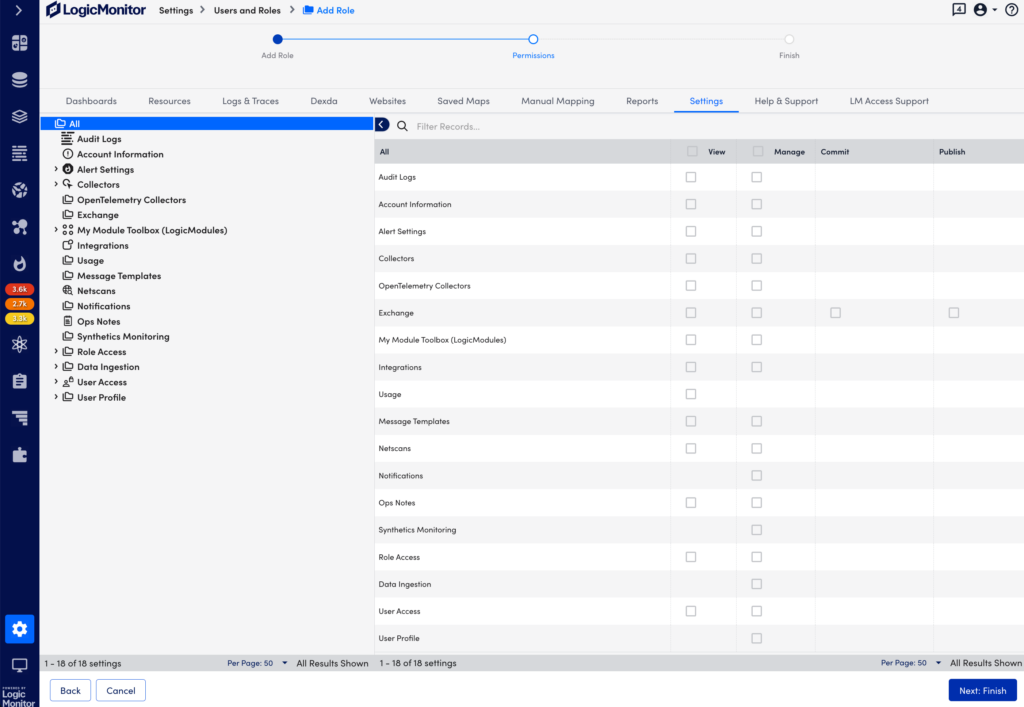
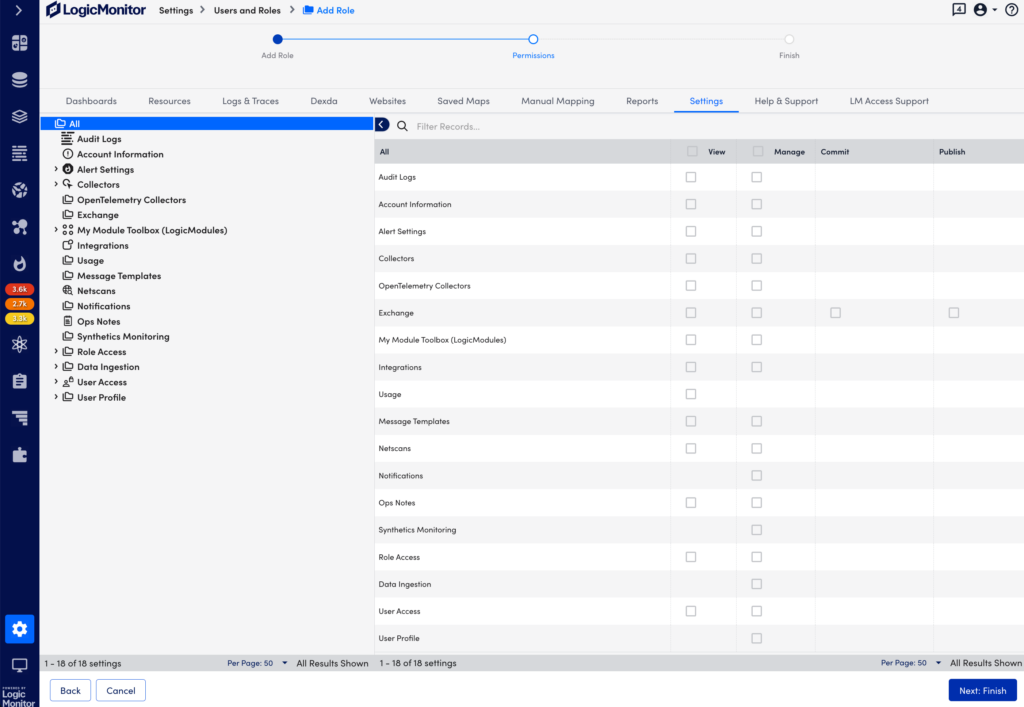
注: 少なくともXNUMXつの設定の表示権限を指定しない場合、この役割を持つユーザーの[設定]ページは非表示になります。
アクセスログ
アクセスログ 権限により、この役割を割り当てられたユーザーは、プラットフォームの監査ログに保存されているデータを表示、フィルタリング、ダウンロード、およびレポートできます。
口座情報
口座情報 権限により、このロールを割り当てられたユーザーは、ポータル用に確立されたアカウント情報とアカウント全体の設定を表示または管理できます。
アラート設定
アラート設定 権限はXNUMXつのカテゴリに分類されます。 アラートの依存関係(根本原因分析)、アラートルール、エスカレーションチェーン、外部アラート、および受信者グループに関連する構成の表示または管理権限を個別に割り当てることができます。 リソースまたはWebサイトのアラートルールを構成するには、ユーザーはそのリソースまたはWebサイトの表示権限を持っている必要があります。
コレクター
コレクター 設定を使用すると、コレクターグループ内にあるすべてのコレクターに表示または管理のアクセス許可を割り当てることができます。
- 見ます。 表示権限は、選択したグループ内のすべてのコレクターを表示したり、それらのコレクターにデバイスやWebサイトを追加したりする機能を提供します。注: コレクターのグループにデバイス/ Webサイトを割り当てる権限をユーザーに付与し、コレクター自体を表示しないようにするには、コレクターグループに閲覧権限を割り当て、ユーザーアカウントから、[権限の表示]見出しの下にある[設定]オプションのチェックを外します。 これにより、[設定]ページが完全に非表示になり、ユーザーが他の設定領域を表示または管理できなくなることに注意してください。
- 管理します。 管理権限は、コレクターグループ内のすべてのコレクターを表示、編集、および削除する機能と、[設定]ページから利用できるコレクターに関連付けられたすべてのアクションを実行する機能を提供します。
あなたがチェックした場合 詳しく見る or 管理 コレクターカテゴリ全体のオプションとして、現在のすべての既存のコレクターグループだけでなく、将来のすべてのコレクターグループにもそのレベルのアクセス許可を設定します。
ロジックモジュール
ロジックモジュール 許可により、このロールを割り当てられたユーザーは、LogicModule 定義 (たとえば、DataSources、EventSources、PushModules、JobMonitors など) を表示または管理できます。 Push Metrics API 専用の特定のユーザーの場合、ユーザーは PushModule アクセスのみを割り当てることができます。 詳細については、次を参照してください。 プッシュメトリクス入門.
注: ここで確立された権限は、[設定]ページと[Exchange]ページの両方からLogicModuleを管理するときに有効になります。
インテグレーション
インテグレーション 権限により、このロールを割り当てられたユーザーは、外部のチケットおよびチームコラボレーションシステムとの統合(ビルド済みまたはカスタム)を表示または管理できます。
メッセージテンプレート
メッセージテンプレート 権限により、このロールを割り当てられたユーザーは、アラートメッセージおよび新しいユーザーメッセージ用に配置されているグローバルテンプレートを表示または管理できます。
ネットスキャン
ネットスキャン 権限により、この役割を割り当てられたユーザーは、ネットワーク内のデバイスを定期的に検索して自動的に検出するようにLogicMonitorコレクターに指示する構成済みプロセスであるNetScanを表示または管理できます。
OpsNotes
OpsNotes 権限により、このロールを割り当てられたユーザーは、リソースまたはWebサイトのグラフに表示されるタイムスタンプ付きの注釈であるOpsNotesを表示または管理できます。
ここで付与されるアクセス許可のレベルによって、[設定]ページと[リソース/ Webサイト]ページの両方からのOpsNotesへのアクセスが決まります。 リソース/ウェブサイトグループまたはそのメンバーのXNUMXつに対する操作メモを入力するには、少なくともリソース/ウェブサイトグループの表示権限が必要です。
ロールアクセス
拡大する ロールアクセス 特定の役割グループ内で見つかったすべての役割に表示権限を割り当てるための設定。 ロールを作成および管理する機能は、管理者のみを対象としています。 したがって、管理権限は、全体としてすべての役割グループにのみ割り当てることができます(つまり、管理権限をグループごとに役割に割り当てることはできません)。
注: 新しいユーザーを作成するには、ここで表示権限が必要です。
ユーザーアクセス
拡大する ユーザーアクセス ユーザーグループ内で見つかったすべてのユーザーに表示または管理のアクセス許可を割り当てるための設定。 ユーザーを受信者グループに追加したり、ユーザー/ユーザーグループをエスカレーションチェーンの一部としてアラート受信者として追加したり、ユーザーにレポートを配信したりするには、ユーザーの表示権限が必要です。
管理権限は、新しいユーザーを作成し、シングルサインオン設定を管理する機能を提供し、通常は管理者アカウントを対象としています。
ユーザープロファイル
管理権限を付与しない場合 ユーザーアクセス 設定では、管理権限をXNUMXつに追加で割り当てるオプションが提供されます ユーザープロファイル ユーザーができる設定:
- LogicMonitor UIの右上隅にあるユーザー名をクリックして、基本的なユーザーアカウント情報(名前、パスワード、タイムゾーン、連絡先情報など)を編集します。
- APIトークンを作成する
ヘルプ/サポート権限
[役割の追加]ダイアログの[ヘルプとサポート]領域で、この役割を割り当てられたユーザーが持つサポートとヘルプのドキュメントへのアクセスレベルを確立します。
サポートタイプ
この役割が割り当てられたユーザーが利用できるようにするサポートには、いくつかの種類があります。
- ドキュメンテーション。 表示権限が付与されている場合 ドキュメンテーション、この役割が割り当てられたユーザーの上部ナビゲーションバーの右上に「サポート」リンクが表示されます。 「サポート」リンクをクリックすると、「サポートガイド」というタイトルのインライン検索ウィンドウが開き、LogicMonitorのサポート記事と開発ガイドにアクセスできます。 ユーザーに提供される他のサポートアクセスに応じて、[サポートガイド]ウィンドウの下部に、次のXNUMXつ以上の使用可能なアクションを含む[サポートに連絡]リンクが表示される場合があります。
- エンジニアとチャットします。 これにより、ユーザーはプラットフォーム内からライブチャットを開始できます。
- サポートリクエスト。 これにより、ユーザーはサポートチケットを送信できます。
- フィードバック これにより、ユーザーはプラットフォームのフィードバックを送信できます。
- トレーニング。 表示権限が付与されている場合 トレーニング、この役割が割り当てられているすべてのユーザーの上部ナビゲーションバーの右上隅に「トレーニング」リンクが表示されます。 「トレーニング」リンクを使用すると、ユーザーはLogicMonitor Certified Professional(LMCP)試験に登録できます。 LogicMonitor認定プロフェッショナル試験情報.
ユーザーが利用できるサポートリソースの詳細については、を参照してください。 サポートリソースへのアクセス.
カスタムヘルプリンク
LogicMonitorの組み込みのサポートおよびトレーニングリンクに加えて、内部サイトのカスタムヘルプリンクを表示することもできます。 ユーザーが内部ヘルプサイトに直接アクセスできるようにする場合は、カスタムヘルプリンクとラベルを追加するオプションもあります。
If ドキュメンテーション が役割によって有効になっている場合、このリンクのラベルは、[サポートガイド]ウィンドウの下部にある[サポートに連絡]リンクの下に表示されます。 場合 ドキュメンテーション ロールによって有効にされていない(つまり、ユーザーはインラインドキュメントを表示できない)場合、[サポート]リンクをクリックすると、カスタムリンクに指定されたURLに直接移動します。
ユーザーへの役割の割り当て
作成されたロールは、で説明されているように、ユーザーレコードからユーザーに割り当てられます。 ユーザー.
ユーザーに複数の役割が割り当てられている場合、そのユーザーの有効なアクセス許可は、各役割の特権の合計になります。 たとえば、割り当てられたXNUMXつの役割がすべてのリソースに対する表示のみのアクセス許可を提供し、別の割り当てられた役割がすべてのリソースに対する管理アクセス許可を提供する場合、ユーザーはすべてのリソースに対する表示および管理アクセス許可を持ちます。 さらに別の割り当てられた役割がすべてのダッシュボードの表示アクセス許可を提供するが、リソースのアクセス許可は提供しない場合、ユーザーはすべてのリソースの管理アクセス許可を維持し、さらにすべてのダッシュボードの表示アクセス許可を取得します。
注:
- 特定の役割に割り当てられているすべてのユーザーを表示するには、 役割レポート.
- ユーザー アカウント設定から、ユーザーのビューから XNUMX つ以上のページ (ダッシュ ページ、リソース ページ、アラート ページなど) を削除する機能があります。 ページがユーザーのアカウントからビューから削除された場合、これは、割り当てられたロールによって提供される権限レベルよりも優先されます。
